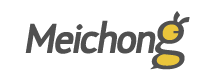人臉識別門禁系列
軟件功能:
《美蟲人臉識別門禁考勤管理系統》分為識別端和管理端。識別端開啟后即可進行門禁及考勤功能的使用,當員工出現在鏡頭前,軟件即刻自動采集人員信息并與數據庫中員工信息進行比對,記錄下當前人員的考勤信息并反饋到識別端畫面進行提示,并同時進行聲音提示。
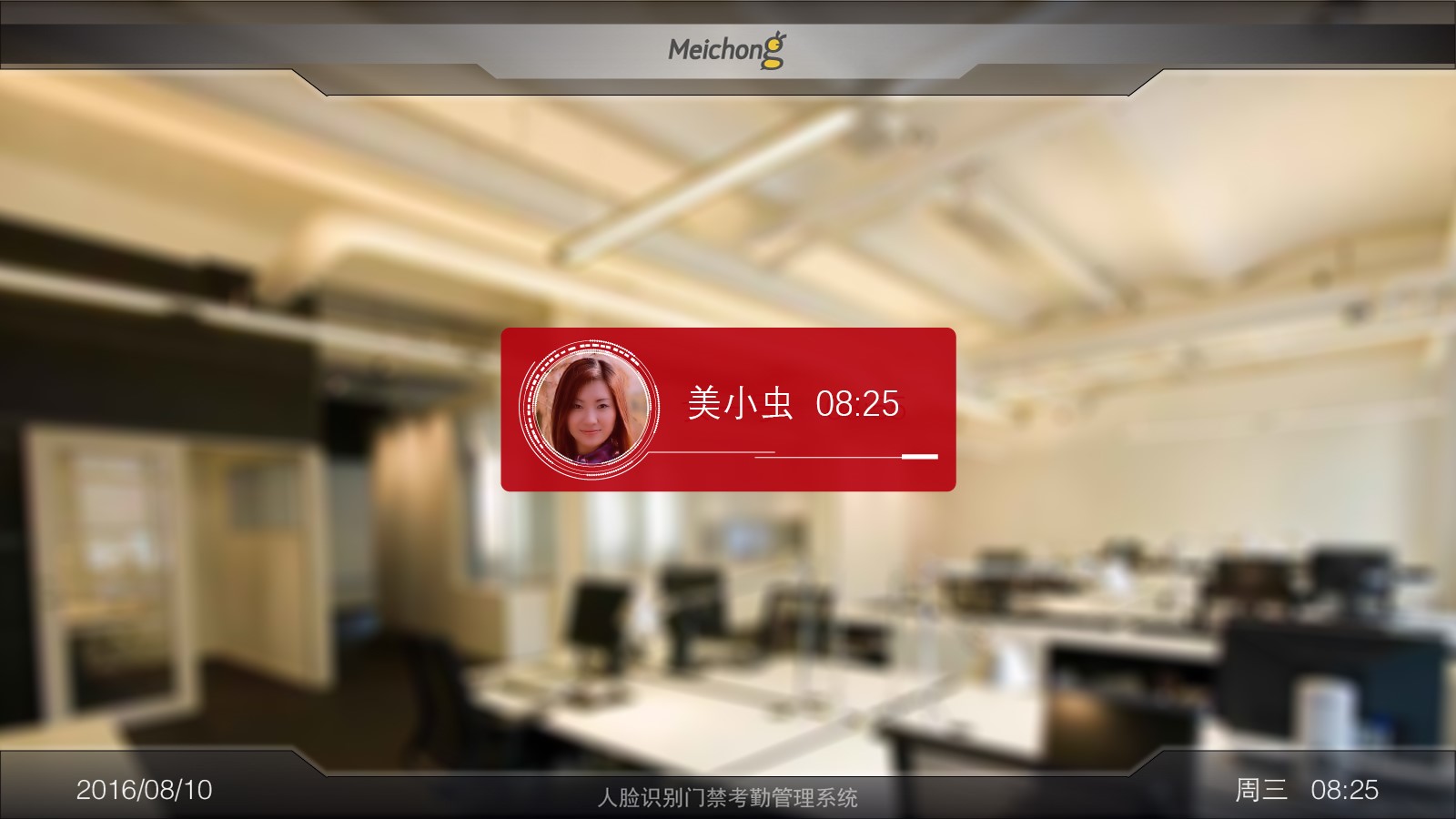
管理端可實現組織結構的設置、修改、刪除,員工信息的注冊、修改、刪除,考勤信息的記錄、查詢,考勤記錄的統計及報表導出,考勤時間的設置,技術參數調整等功能。
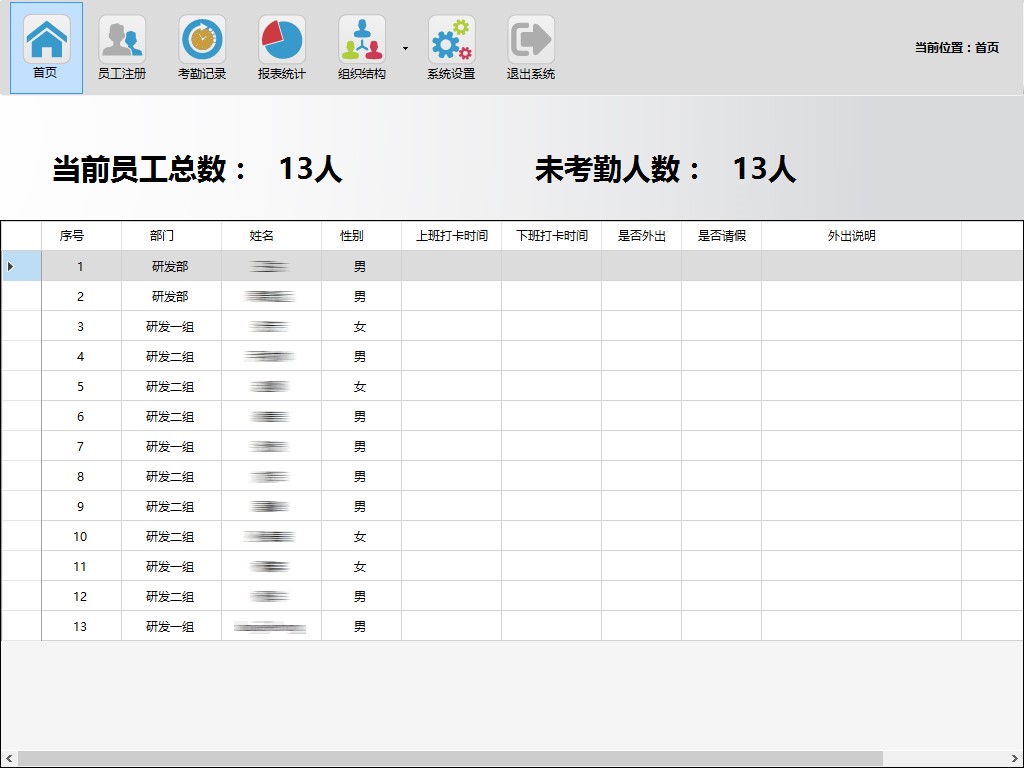
版本說明:
此軟件系統版本為基礎版,其它版本及功能請關注北京美蟲科技有限公司相關信息或直接與公司取得聯系進行咨詢。咨詢方式: www.sjs365.com / 185-1070-8608
運行環境:
《美蟲人臉識別門禁管理系統(基礎版)》是基于windows平臺的軟件系統操作系統:windows xp、windows vista、windows 8、windows 10
軟件環境:net_Framework4.0
硬件環境:
美蟲公司提供的硬件加密狗一支、人像采集設備一臺、基于windows平臺的電腦主機一臺、顯示設備一臺為達到良好的使用效果,推薦硬件設備配置達到以下標準或更高標準:
CPU:I3/I5
顯卡:獨立顯卡
采集設備:網絡高清攝像機,8mm鏡頭
顯示設備:根據用戶情況自由選擇
產品組成:
基礎產品形式:《美蟲人臉識別門禁管理系統》軟件一套、硬件加密狗一支可選產品形式:《美蟲人臉識別門禁管理系統》軟件一套、硬件加密狗一支、網絡攝像機(槍機)一臺、顯示設備一臺、顯示設備支架一套、精致高性能windows主機一臺
軟件的安裝、配置和卸載:
安裝雙擊或者“以管理員身份運行”《美蟲人臉識別門禁管理系統》安裝程序(程序名稱:McFaceCompare_Setup.exe)即可開始安裝進程。圖兩張
(安裝時,電腦不需連接互聯網,因為所有的相關運行環境都已集成在安裝包內,無需從網絡中下載。)
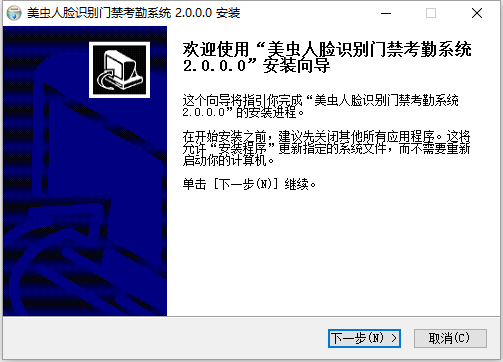
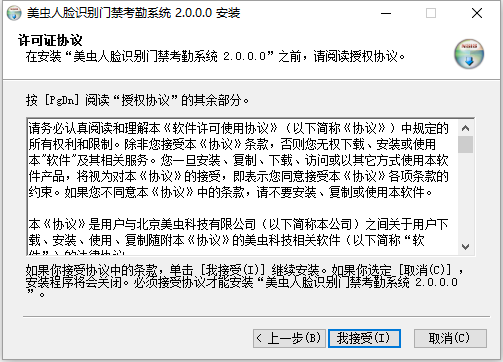
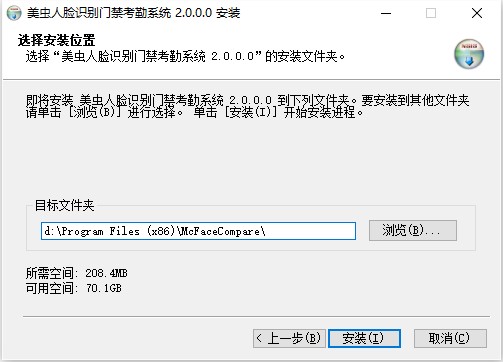
請注意,為了保證軟件運行流暢,請盡量不要將程序安裝在系統盤!
安裝過程中,完成《美蟲人臉識別門禁管理系統》主程序的安裝后,界面會提示安裝相關運行環境,請點擊“完成”繼續。
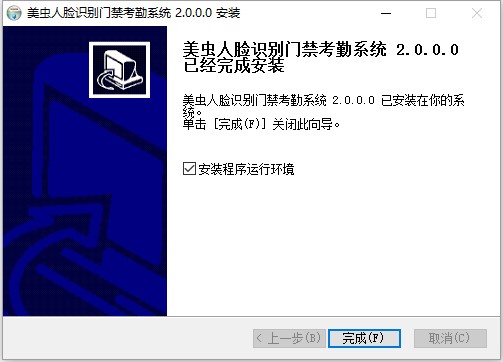
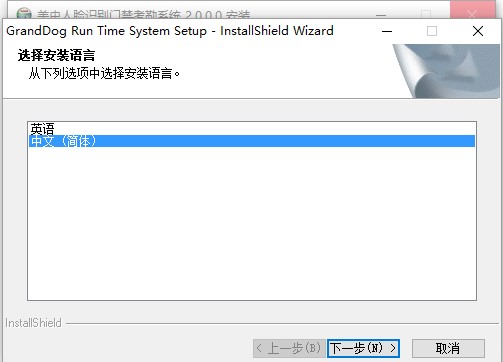
如果您的電腦中裝有安全軟件,比如360安全衛士,則可能彈出以下提示(安裝過程中會出現幾次),請選擇“允許程序執行所有操作”即可。
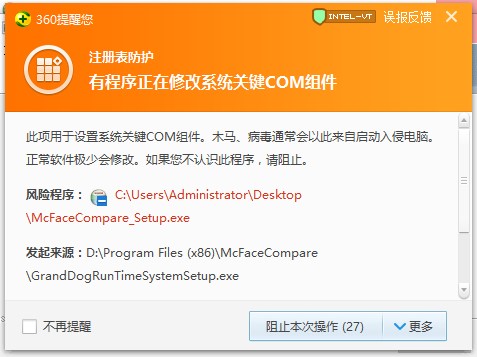
允許后安裝繼續進行,根據電腦中已安裝軟件的具體情況,可能正常安裝或出現下列提示,請直接點擊“下一步”繼續
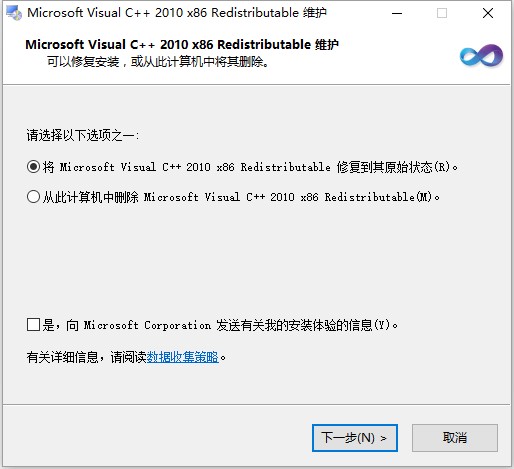
如果出現下圖中的提示,請點擊“完成”繼續
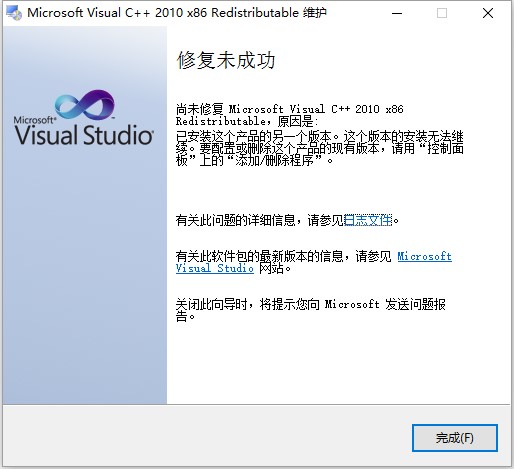
之后會進行VC2013運行庫的安裝
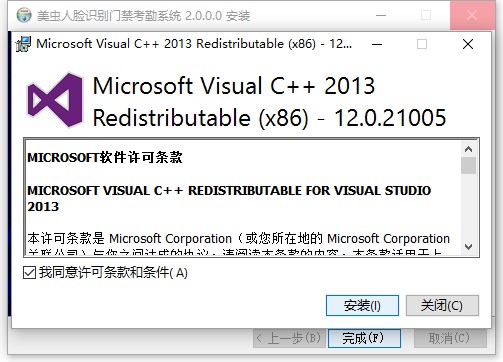
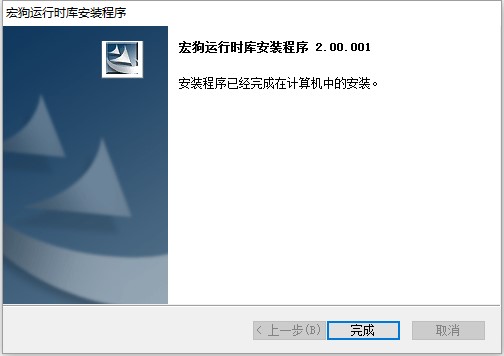
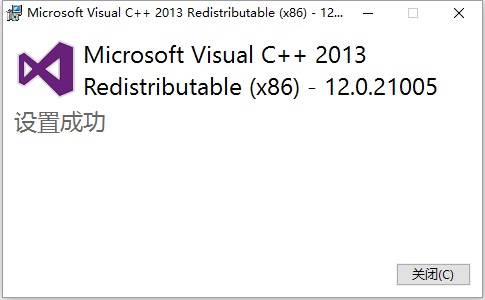
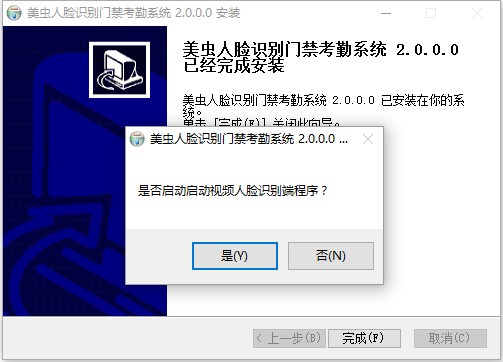
至此,《美蟲人臉識別門禁考勤管理系統》已經安裝完畢,請您開始使用。
配置:
軟件使用簡單方便,無需過多配置,您只需要根據自身使用采集設備的具體情況進行攝像頭的選擇即可。軟件默認使用網絡攝像機,如果您使用的是USB攝像頭,請在配置文件中進行更改。具體操作方法是:打開軟件安裝目錄,如D:\Program Files\McFaceCompare,找到文件CaptrueInfo.ini,使用記事本或寫字板打開,在第一項“攝像機類型”中,將“Type”的值改為“0”并保存即可。
卸載:
方法一:打開“開始”菜單,在“所有程序(所有應用)”找到“美蟲科技人臉識別門禁考勤管理系統”,展開菜單后點擊“卸載系統”即可完成卸載。方法二:在“控制面板”中進行卸載。
方法三:使用其它系統輔助工具進行卸載。
軟件使用說明:
《美蟲人臉識別門禁考勤管理系統》分為識別端和管理端。識別端作為日常考勤使用,管理端進行部門設置、員工注冊、考勤查詢、考勤標記、報表生成、參數設置等操作。識別端的使用
識別端的啟動
雙擊桌面圖標啟動識別端
啟動界面

識別端的操作
識別端開啟后,在界面頂部的灰色裝飾條處(美蟲logo處除外)雙擊鼠標可以實現全屏/非全屏的轉換,如下圖所示:
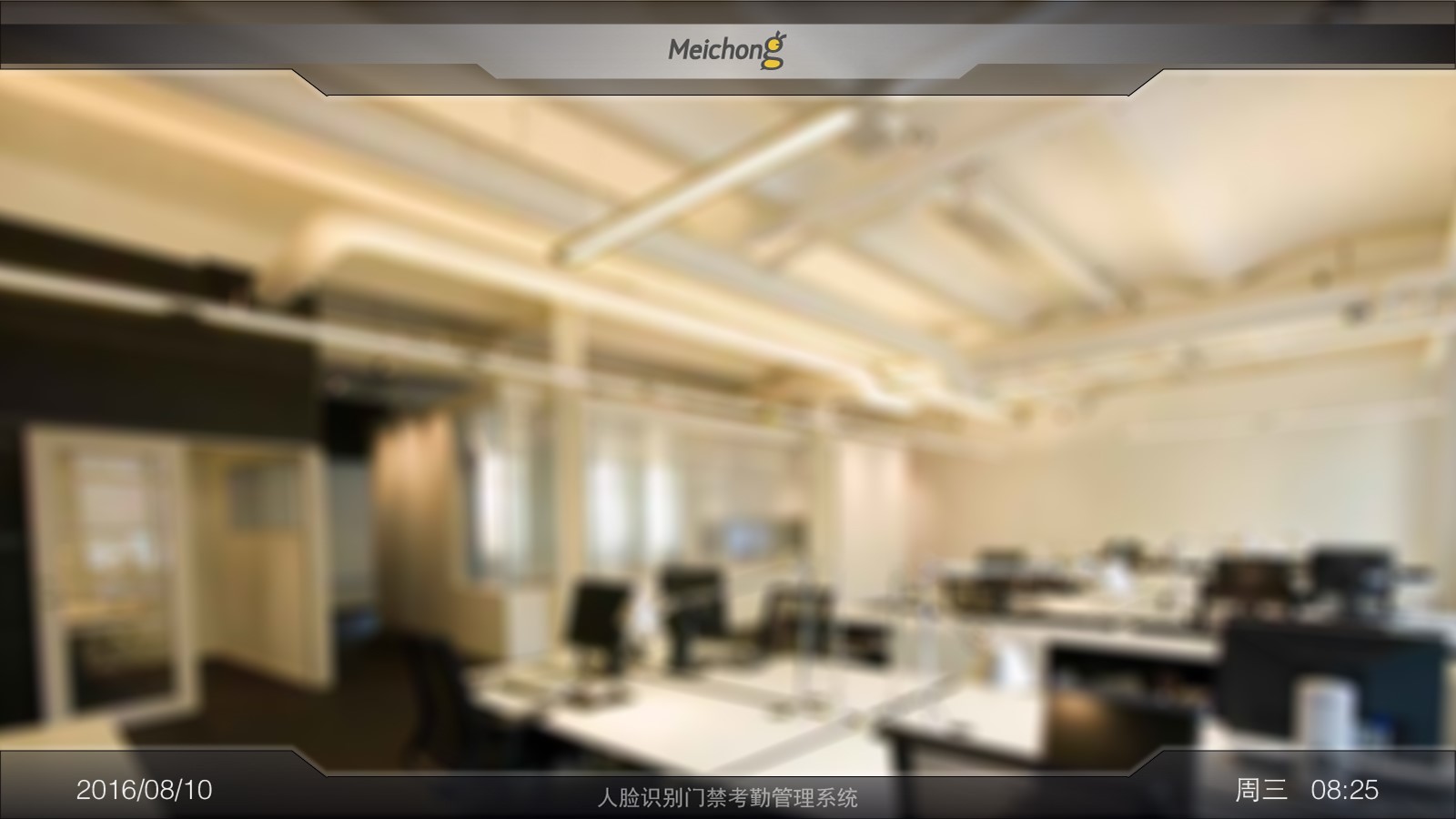
識別端的退出
單擊界面頂部的美蟲logo,直接退出識別端
識別端的使用方法
識別端是《美蟲人臉識別門禁考勤管理系統》的日常應用形式,其畫面背景為當前攝像設備畫面,當有人員通過時,系統內注冊人員將被識別出來,后臺記錄打卡信息并在界面顯示提示框同時響起提示音,提示框五秒之后自動消失,五秒之內同一人員不再提示。
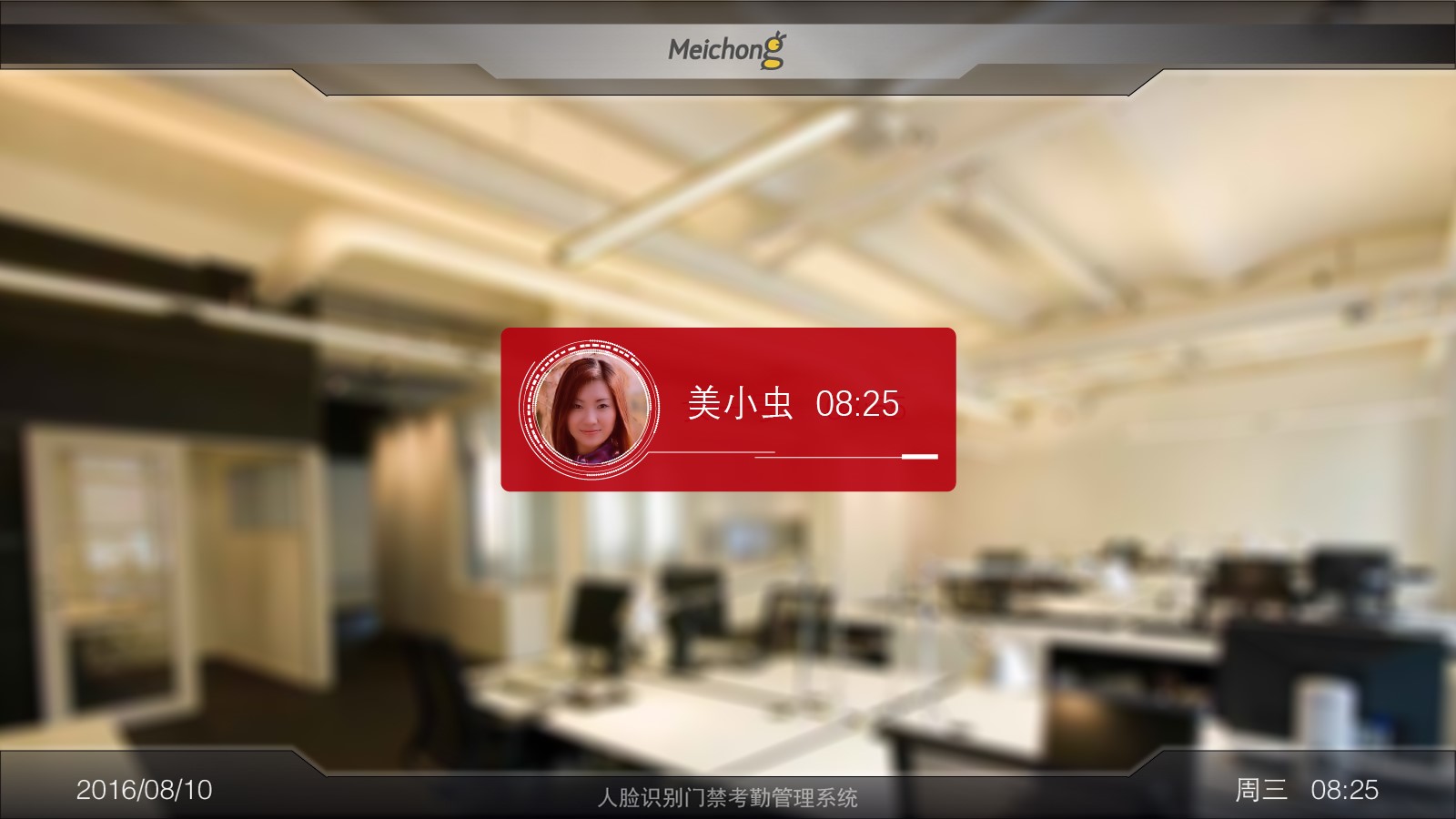
管理端的使用:
管理端的啟動雙擊桌面圖標啟動管理端
在管理端登錄界面,輸入用戶名密碼,點擊“登錄”進入管理界面。
系統默認用戶名:admin,系統默認密碼:123456
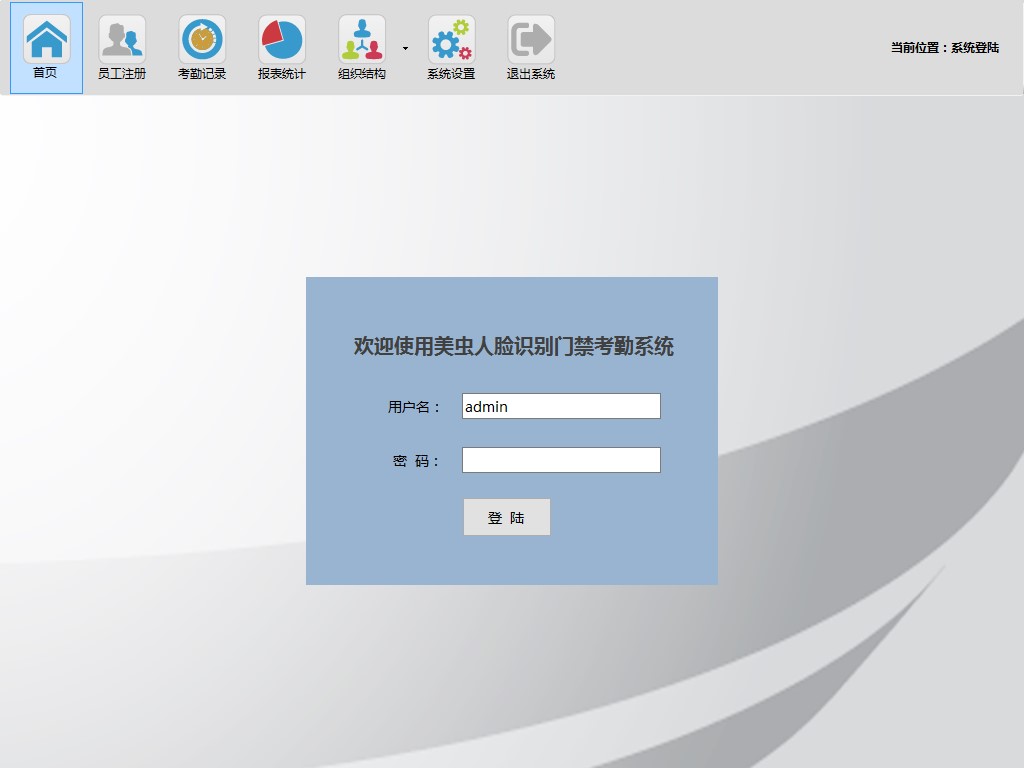
進入管理端界面后,首先在“首頁”顯示當前系統已注冊人員數量及當前未考勤人數。
未考勤人數:自動區分上下午時間段,以中午十二點為界,顯示上午未考勤人數或下午未考勤人數。
進入管理端后,請先進行參數設置及部門設置。
參數設置
上下班時間設置:點擊“系統設置”圖標,在系統設置界面選擇上班打卡時間和下班打卡時間。
人臉識別相似度閾值設置:在系統設置界面輸入相似度閾值數值即可,閾值越小比對中對人臉相似度要求越低,即出現誤報的可能性越大;閾值越大,比對中對人臉相似度要求越高,即不被識別的可能性越大。
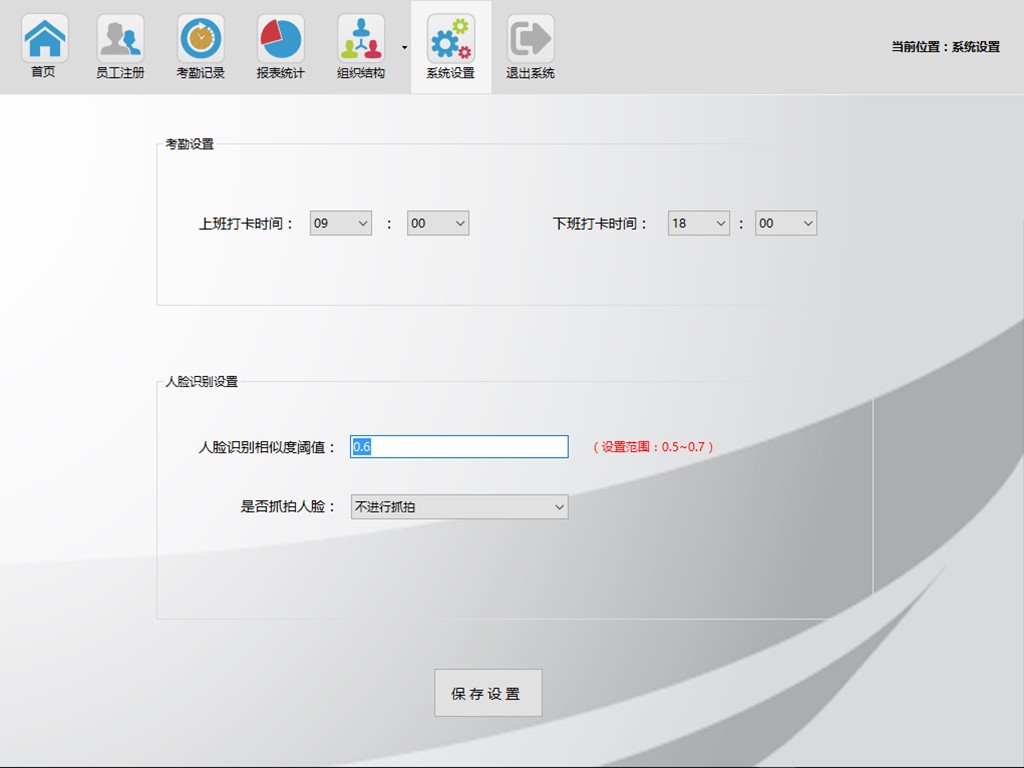
部門設置
點擊“組織結構”圖標,在下拉菜單中選擇“部門管理”即進入部門設置界面。
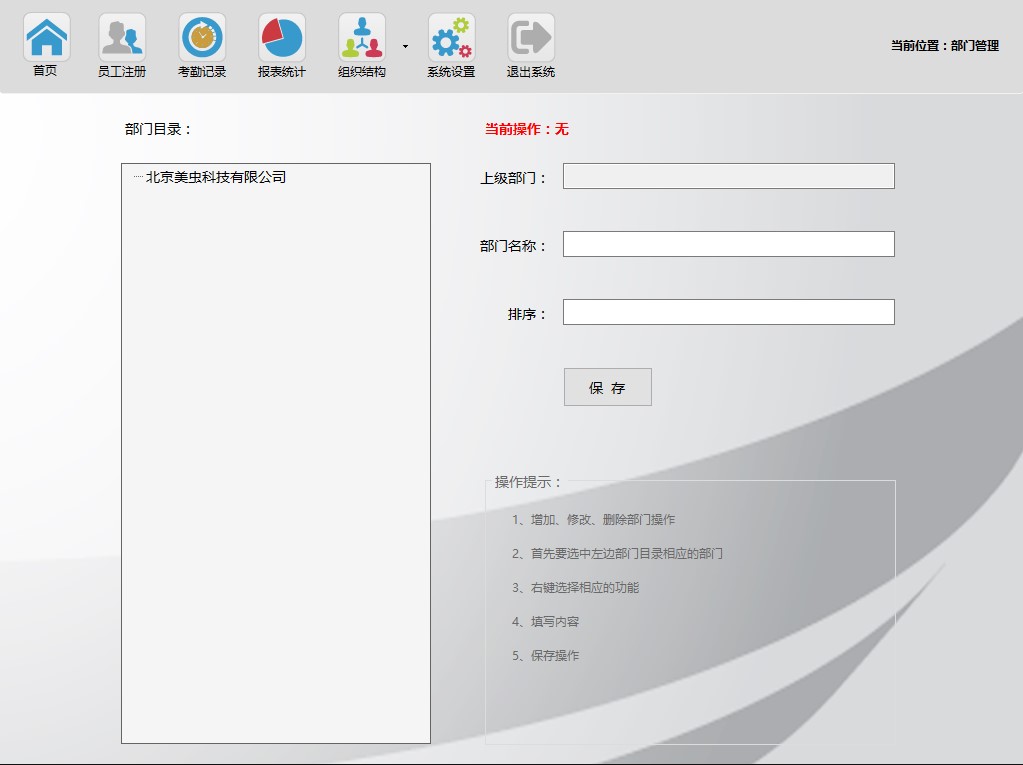
添加部門:在左側“部門目錄”中選擇要操作的部門名稱,右鍵選擇“新增下屬部門”,右側即可進行添加操作。
修改部門:在左側“部門目錄”中選擇要修改的部門名稱,右鍵選擇“修改部門”,右側即可進行修改操作。
刪除部門:在左側“部門目錄”中選擇要刪除的部門名稱,右鍵選擇“刪除部門”,確認即可。
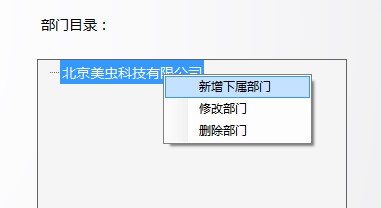
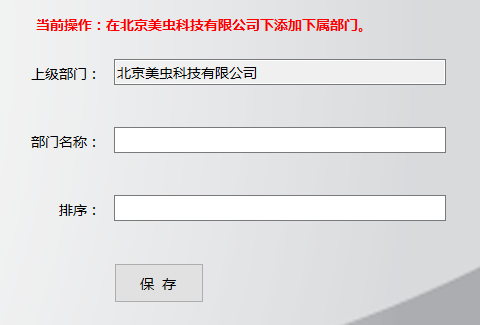
注意:修改及刪除部門時,其下屬人員也會被執行相同操作,所以在此情況下請先進行人員操作。例如有A、B、C三個部門,每個部門下有若干人員,現在要解散C部門,其下人員分別分配到A和B兩個部門,則需要先將C部門下的人員信息修改完成后,再將C部門刪除,否則C部門刪除后其下人員也將被刪除。
人員信息錄入
方法一:選擇“員工注冊”進入人員信息錄入界面。在界面左側進行人員照片錄入,可以選擇文件中已有照片或是調用攝像頭現場拍照;右側信息除“備注”外,都需要進行填寫,填寫完畢保存即可。
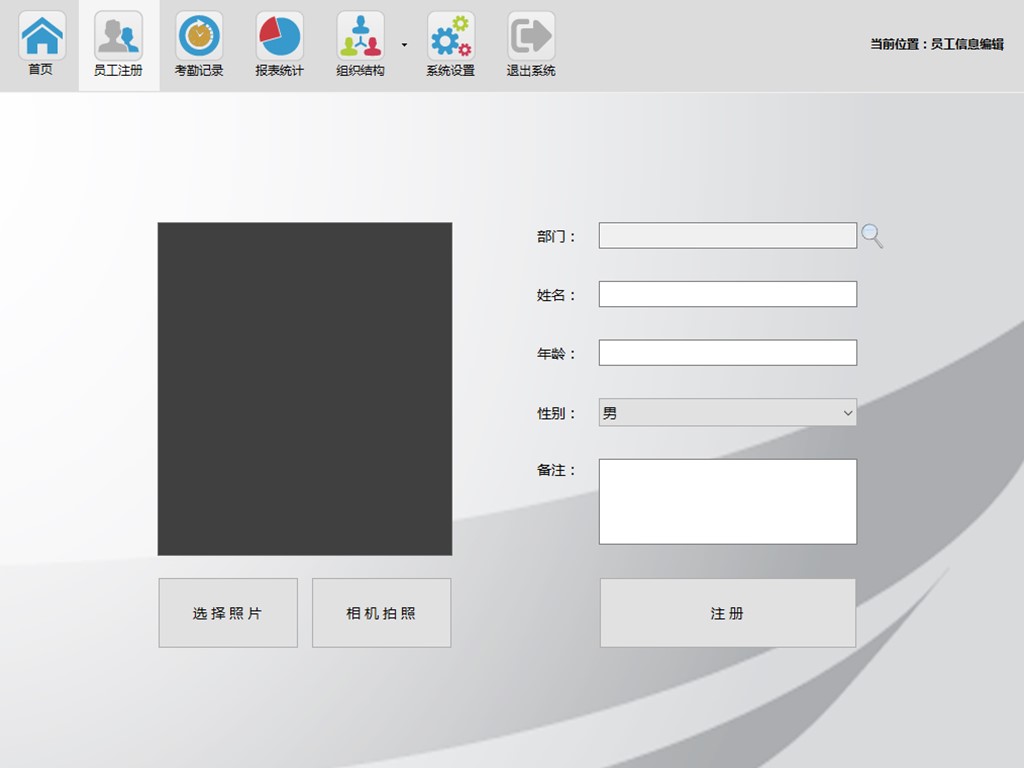
方法二:在“組織結構”下拉菜單中選擇“人員管理”進入人員管理界面,點擊“新增員工”即可進入到人員信息錄入界面,信息錄入方法與前述相同。
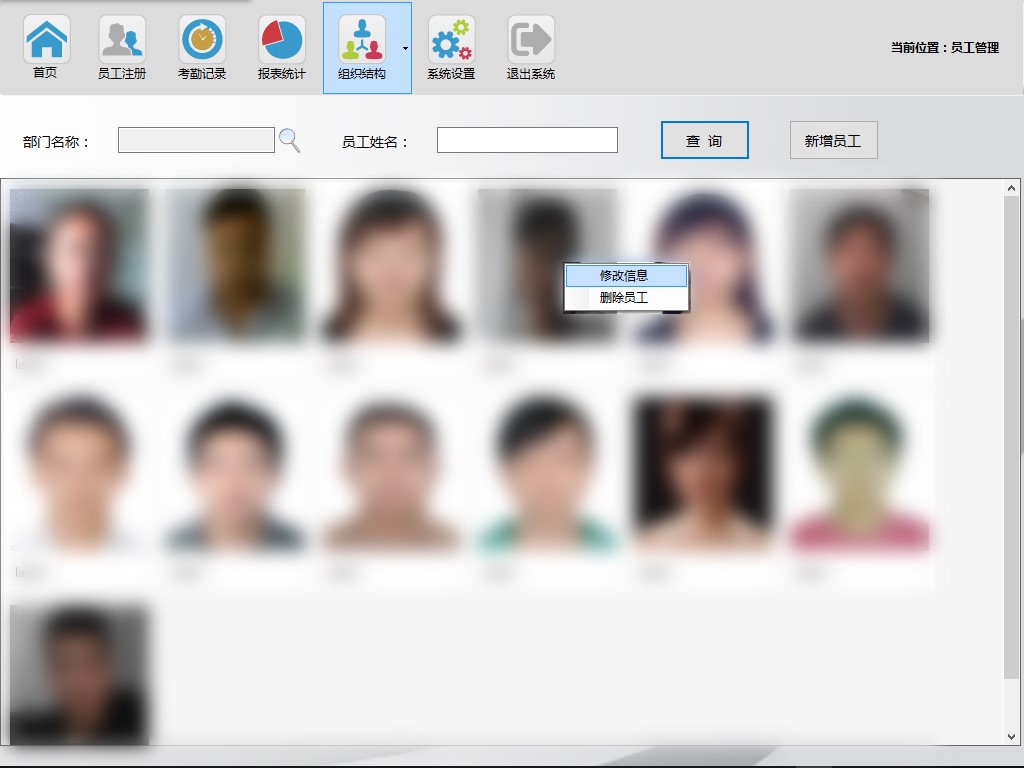
人員信息的修改和刪除
在“組織結構”下拉菜單中選擇“人員管理”進入人員管理界面,選擇要修改或刪除的人員照片,右鍵選擇相應選項進行操作即可。
公出、請假等信息備注
在管理端首頁中,選中需要備注的人員記錄,右鍵菜單出可以進行相關操作。
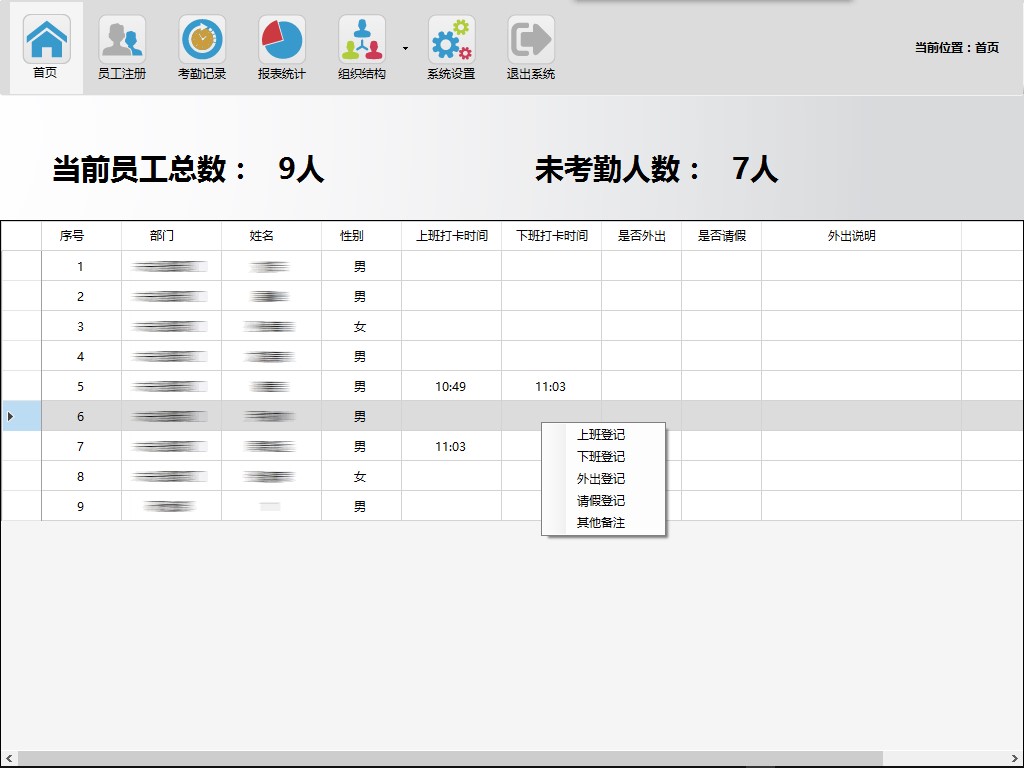
考勤查詢
選擇“考勤記錄”進入考勤記錄界面,可以按月份查詢全部、部分或個人的考勤記錄,并可以將考勤記錄導出為Excel報表。
當數據很多時,為了查詢更加方便,單擊每一項具體項目名稱都可以進行排序。
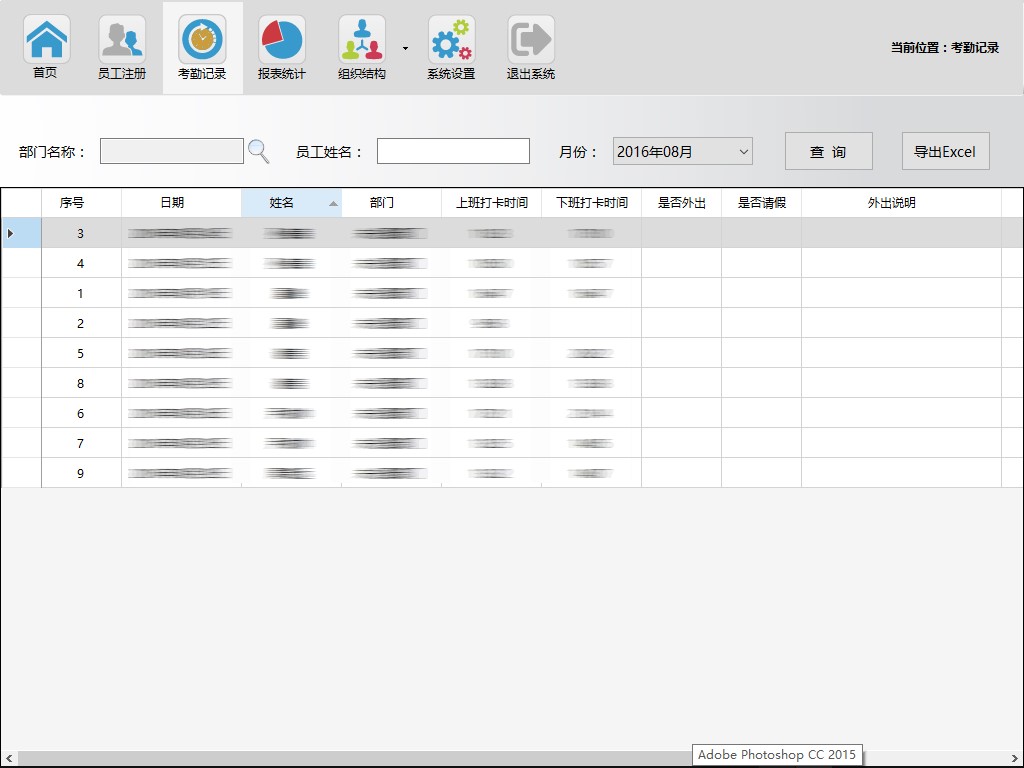
考勤統計
選擇“報表統計”進入考勤統計界面,這里列出了截至當前時間當月的考勤統計信息,也可以選擇想要查看的月份進行查看,統計結果可以導出Excel報表。
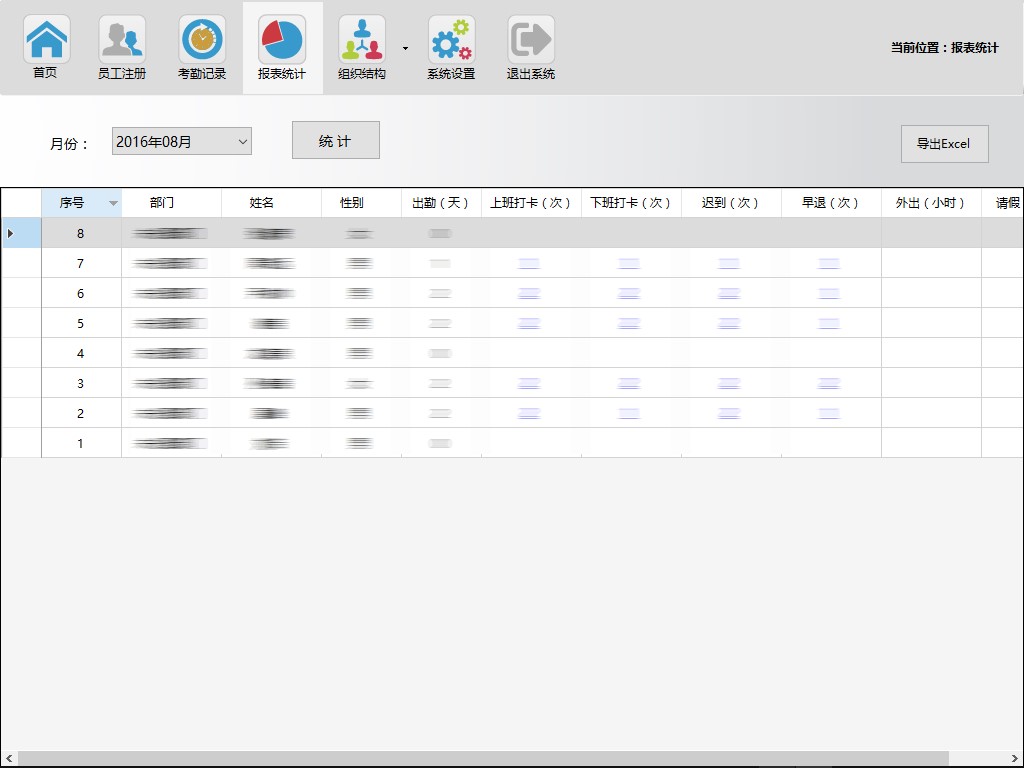
單擊某一考勤數據,可以查看此員工的具體考勤記錄。
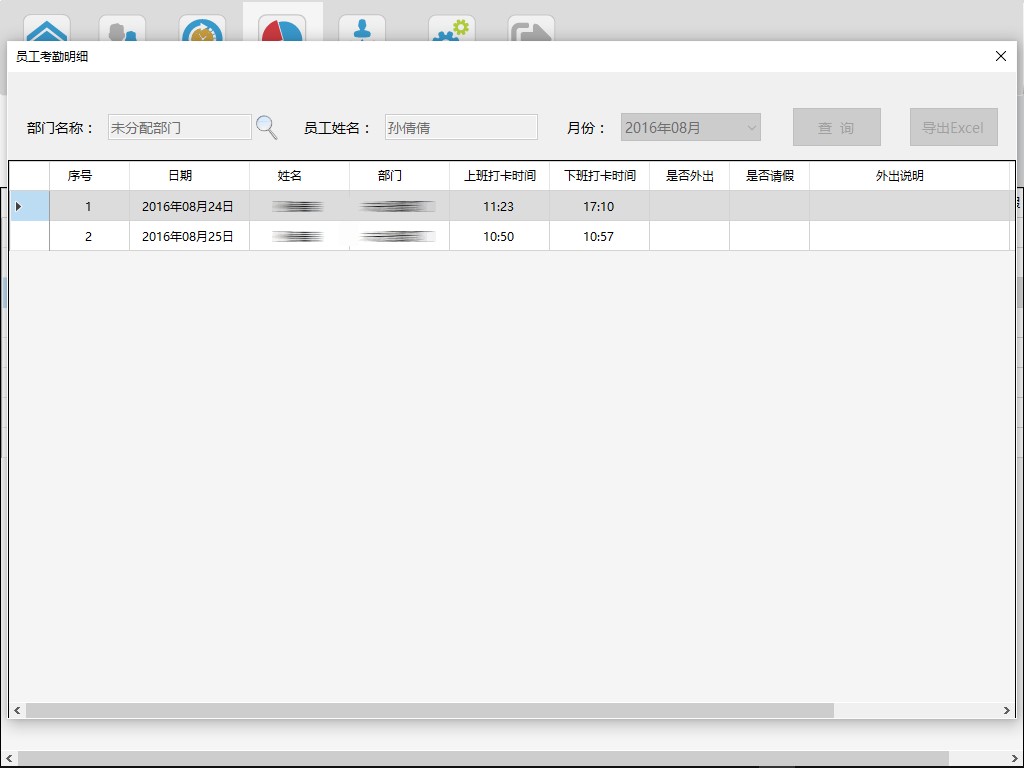
退出管理端
點擊“退出系統”退出管理端。
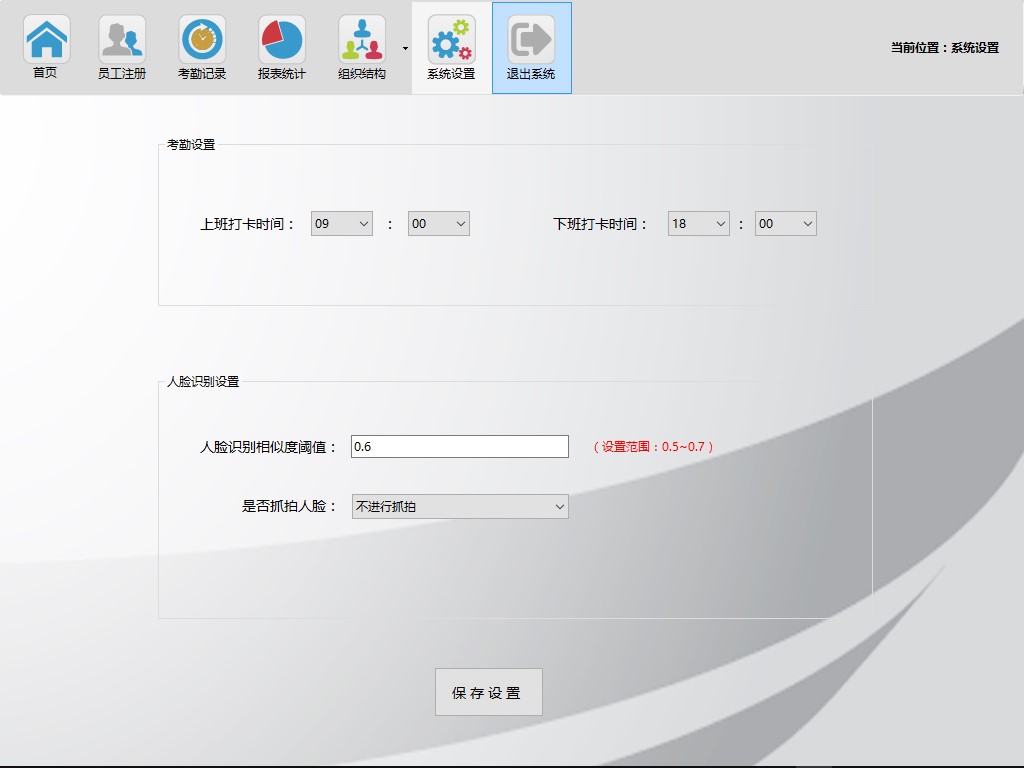
業務咨詢請致電:185-1070-8608